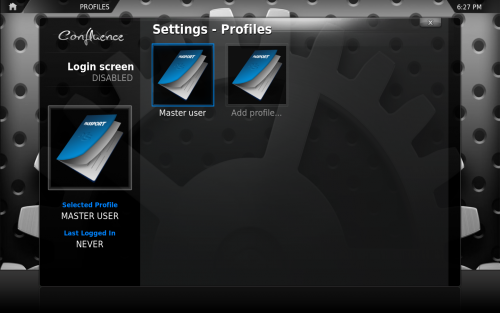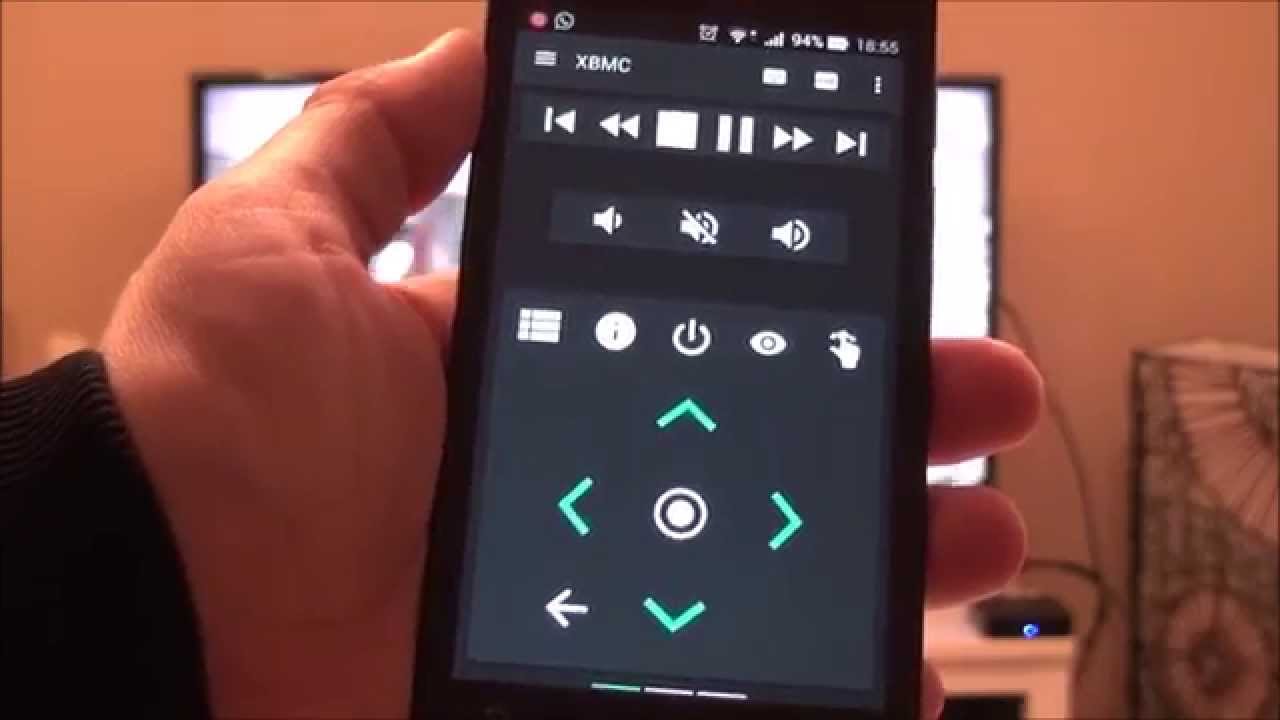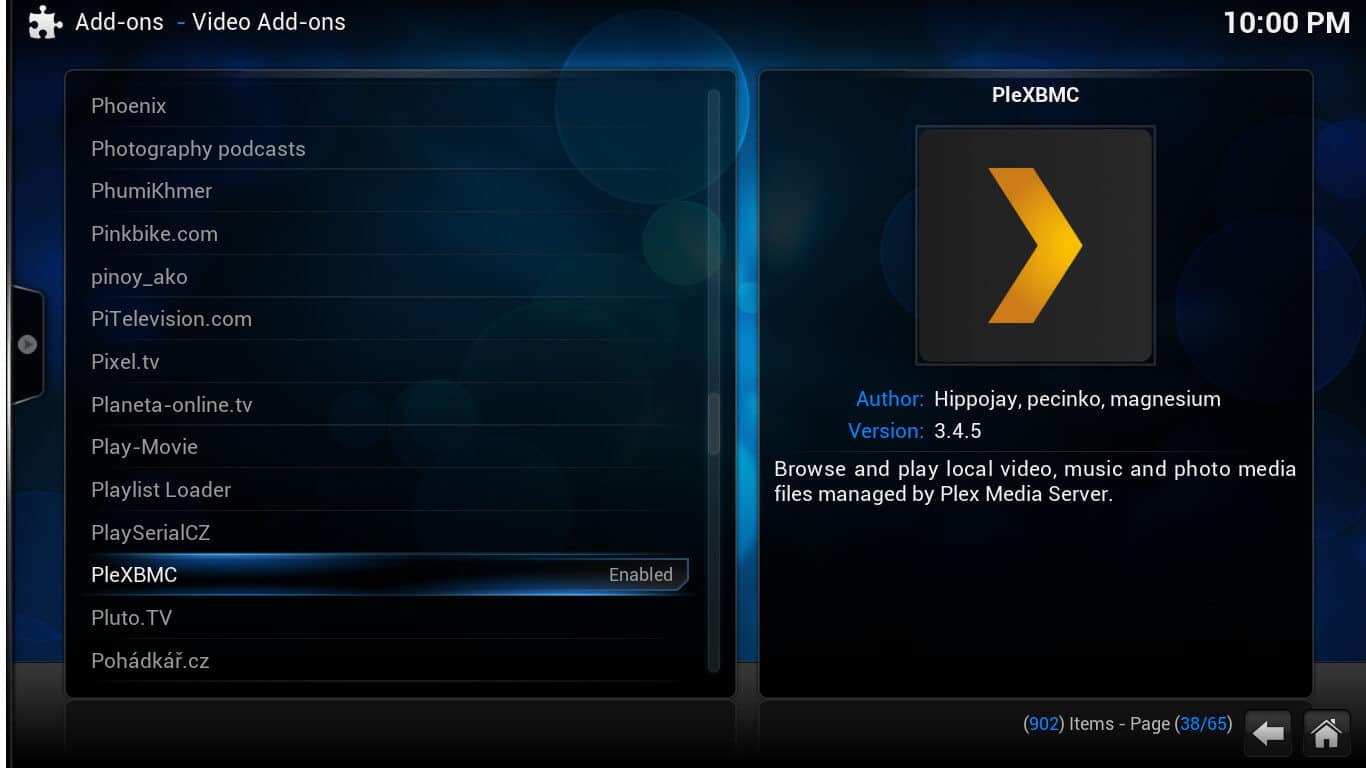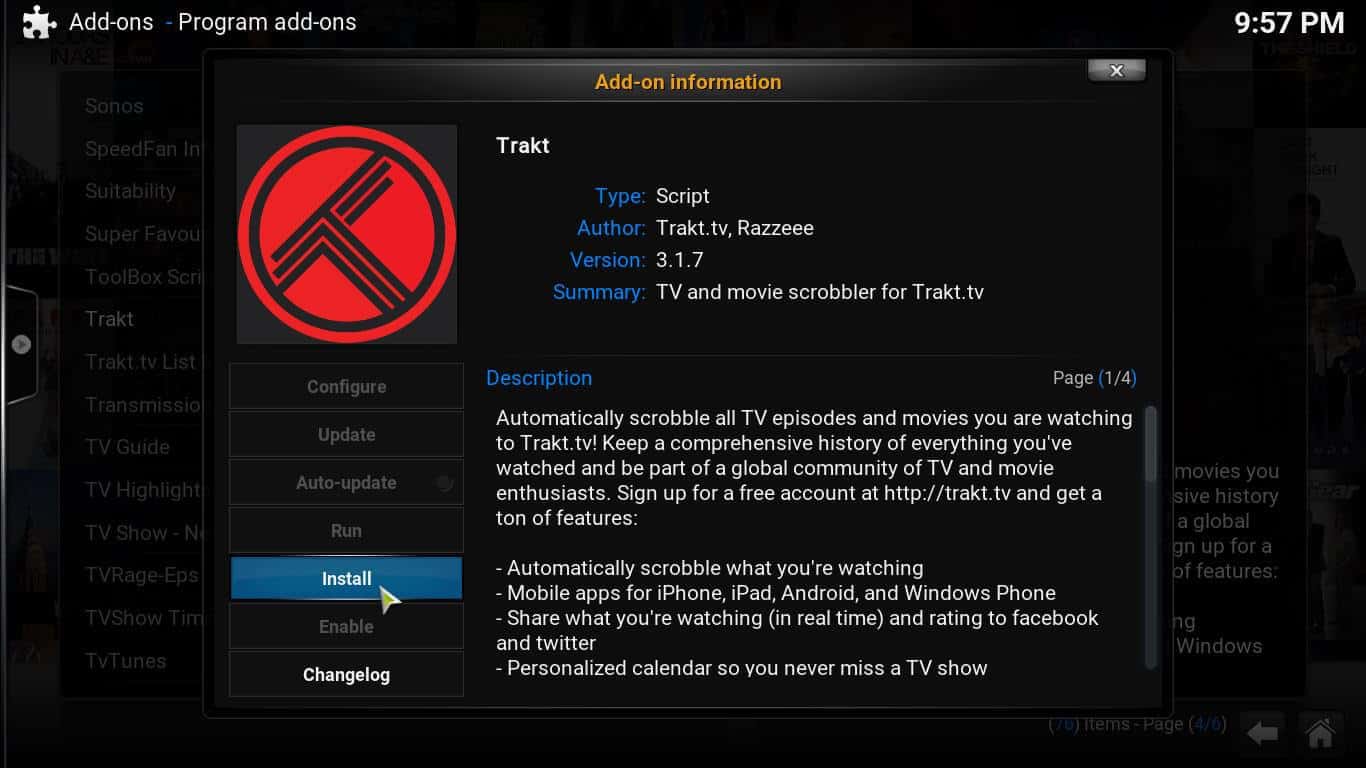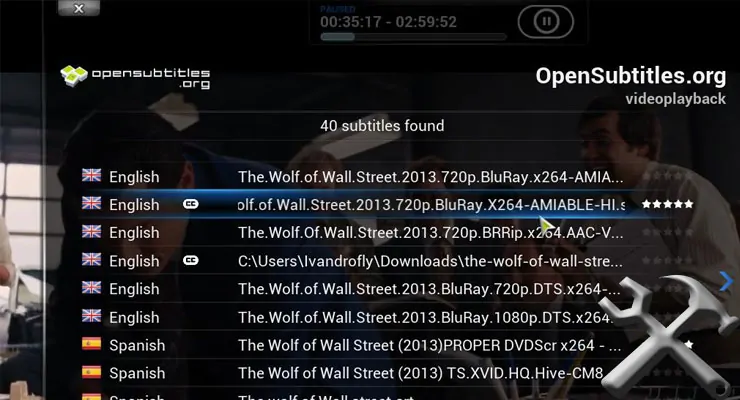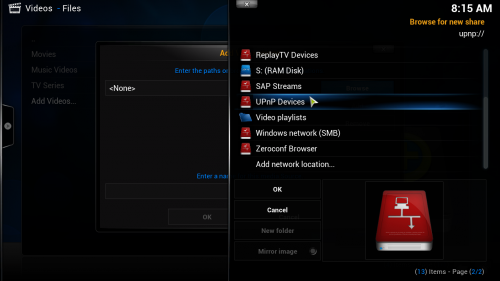Friday, April 24, 2015
Addons para musica (music) en Kodi (antiguo XBMC)
Kodi (antiguo XBMC) permite instalar addons que sirven para escuchar música usando servicios como Spotify, TuneIn, Google Music, Last.fm, YouTube, Vevo, SoundCloud, entre otros. En este post listo mis addons favoritos.
Addons para programas (programs) en Kodi (antiguo XBMC)
Kodi (antiguo XBMC) ofrece la opción de cargar algunos programas que te permiten ver películas, canales en vivo, eventos deportivos, etc., y hacer ciertas funciones interesantes, como instalar y desinstalar addons, limpiar el cache para liberar memoria, hacer backup y restore de tus configuraciones, borrar todo, entre otros. Ya antes hemos hablado de este tema en distintos posts. En esta guía listo mis programas favoritos.
Thursday, April 23, 2015
Parental Controls: Ponle Restricciones a Kodi (antiguo XBMC)
Si tienes instalado Kodi (antiguo XBMC) en un dispositivo al que tienen acceso tus hijos, familiares o amigos menores de edad, vas a querer restringir ciertos addons para que no vean películas y series en los que se presente escenas de violencia, lenguaje inadecuado, pornografía, etc.
Wednesday, April 22, 2015
Perfiles: Ponle Restricciones a Kodi (antiguo XBMC)
Tuesday, April 21, 2015
Aplicaciones de iOS/Android/WP para usar con Kodi
Si usas Kodi (antiguo XBMC) y tienes un dispositivo iOS/Android/WindowsPhone, estás de suerte. Existen distintas aplicaciones que puedes utilizar para simplificar el uso diario.
Monday, April 20, 2015
NetfliXBMC une a Kodi y Netflix
En un post previo te mostramos como instalar y empezar a usar Kodi (antiguo XBMC) en cuestión de minutos. En este punto, debes saber lo que es Netflix: un servicio para ver películas, series, documentales, etc., de manera ilimitada, mediante el pago de una suma mensual.
PleXBMC une a Kodi y Plex
Conoces Plex, en esta guía se enseña como configurarlo. Tambien conoces Kodi (antiguo XBMC), en esta guía se explica como instalarlo y empezar a usarlo en cuestión de minutos.
Saturday, April 18, 2015
Sincroniza tu lista de series y películas vistas en Kodi/XBMC
Si eres de los que usa Kodi (antiguo XBMC) para ver películas y series, es recomendable que uses uno de los servicios disponibles en línea para mantener control de los capítulos de series y películas que ves, por ejemplo, Trakt.tv (mi favorito), TVShow Time, ShareThe.TV y MyEpisodes.
Subtitulos en Kodi/XBMC
El uso principal que doy a Kodi (antiguo XBMC) es ver películas y series que generalmente se encuentran en un idioma distinto al español (inglés, casi siempre). Por suerte, Kodi permite configurar subtítulos en el idioma que prefieras, usando addons como Opensubtitles.org, Podnapisi.net y Subtitulos.es.
Friday, April 17, 2015
Usa ADB para copiar archivos desde/hacia tu dispositivo Android
Si tienes un dispositivo Android, puedes copiar archivos desde/hacia tu PC usando ADB. Si no sabes configurar ADB, puedes consultar este post.
Todo sobre Kodi/XBMC
Kodi (antiguo "XBMC" o "X-Box Media Center"), un programa de contenido multimedia disponible para multiples plataformas y sistemas operativos. Permite ver videos, tocar música, escuchar podcasts y en sentido general, consumir prácticamente cualquier tipo de archivo de media, bien sea local (ubicado en tu disco duro) o disponible online.
Todo sobre Kodi/XBMC
Kodi (antiguo "XBMC" o "X-Box Media Center"), un programa de contenido multimedia disponible para multiples plataformas y sistemas operativos. Permite ver videos, tocar música, escuchar podcasts y en sentido general, consumir prácticamente cualquier tipo de archivo de media, bien sea local (ubicado en tu disco duro) o disponible online.
Cambia la apariencia de Kodi/XBMC
Para mejorar la apariencia de tu instalación de Kodi (antiguo XBMC) puedes descargar e instalar distintos Skins. Por defecto, Kodi viene con un Skin llamado Confluence, de características muy básicas y funcionalidades que puedes encontrar fácilmente.
Comparte tus librerías de películas/series en Kodi/XBMC
Kodi (antiguo XBMC) es un programa gratuito que te permite consumir contenido multimedia de todo tipo (musica, fotos y en especial películas y series), que esta disponible en casi todas las plataformas (Windows, OSX, Linux) y un sinnúmero de dispositivos (Android, iOS, AppleTV, OUYA, Amazon Fire TV, FIre TV Stick, Raspberry Pi, etc.).
Thursday, April 16, 2015
IPTV (Television En Vivo) en Kodi/XBMC
Como explicaba en posts previos, puedes utilizar muchos de los addons disponibles en Kodi (antiguo XBMC) para ver televisión en vivo y eventos deportivos (baseball, basketball, boxeo, futbol, soccer, carreras, etc.).
Wednesday, April 15, 2015
Live TV (Television En Vivo) en Kodi/XBMC
Puedes utilizar Kodi (antiguo XBMC) para ver televisión en vivo, tanto local como internacional. Existen distintos addons que te permiten ver canales de televisión de Estados Unidos, Gran Bretaña y distintos países de America, Europa y Asia. Por ejemplo, AMC, BBC, Cinecanal, CNN, Comedy Central, Fox, HBO, Syfy, ABC, CBS, TNT, USA, entre otros.
Tuesday, April 14, 2015
Eventos Deportivos (Sports) en Kodi/XBMC
Puedes utilizar Kodi (antiguo XBMC) para ver eventos deportivos en vivo, pay-per-view y pasados, tanto de la NBA como de la MLB, MLS, Liga Premier de Futbol, entre otros.
Limpia el cache de Kodi/XBMC y libera espacio en la memoria de tu dispositivo
Al usar Kodi (antiguo XBMC) de manera continua, podrás haber notado que con el tiempo se incrementa el espacio que este programa ocupa en tu dispositivo (a veces unas decenas o cientos de MB, otras veces un par de GB), debido a la descarga de repositorios, la instalación y uso de addons, la descarga de imágenes, fondos y listas de películas y series y otros archivos que se van acumulando en la memoria de tu dispositivo (mac, pc, celular, tableta, amazon fire tv stick, OUYA, etc.). Como resultado, tu instalación de Kodi puede ponerse lenta, congelarse o incluso empezar a dar error.
Como solución, puedes borrar el cache de tu instalación de Kodi de tiempo en tiempo (una vez al mes es suficiente y adecuado), siguiendo uno de los siguientes pasos.
Monday, April 13, 2015
Backup/Restore a tu instalación de Kodi/XBMC
Personalizar tu instalación de Kodi (antiguo XBMC), es decir, agregar fuentes y repositorios, agregar, modificar y quitar addons, agregar vídeos personales y compartir librerías, puede tomar mucho tiempo. Por eso es importante tener una opción de Backup/Restore para el caso en que se te borre la instalación de Kodi, se formatee tu ordenador, se pierda tu dispositivo, etc. Existe un addon para eso: Backup.
Sunday, April 12, 2015
Mejores addons (plugins) para Kodi/XBMC
Kodi (antiguo XBMC) tiene la flexibilidad de que permite al usuario personalizar su instalación, es decir, agregar, modificar y quitar addons o plugins para ver películas y series, escuchar música, ver fotos e imágenes, etc. También permite agregar tus propios vídeos y compartir librerías, es decir, visualizar en un mismo lugar todo el contenido que tienes en distintas instalaciones de Kodi (en la mac, pc, tableta, etc.). Hasta ahora, mi mejor experiencia de Kodi ha sido en el Amazon Fire TV Stick.
Tuesday, April 07, 2015
Mejores fuentes (sources) y repositorios (repositories) para Kodi/XBMC
Es imposible negar que una de las principales ventajas de Kodi (antiguo XBMC) es la posibilidad que ofrece al usuario de personalizar el programa, es decir, agregar, modificar y quitar funciones. Se trata de los addons o plugins creados por los desarrolladores para ver películas y series, escuchar música, ver fotos e imágenes, acceder a servicios en la nube, etc.
En este post referiré las principales fuentes (sources) y repositorios (repositories) que puedes agregar en Kodi para instalar addons o plugins. Para que entiendas fácilmente a lo que me refiero con fuentes, repositorios y addons, imagínate un centro commercial (esta sería la fuente) en el que existen varias tiendas y locales comerciales (estos serían los repositorios) en los que puedes adquirir determinados productos (estos serían los addons).
En este post referiré las principales fuentes (sources) y repositorios (repositories) que puedes agregar en Kodi para instalar addons o plugins. Para que entiendas fácilmente a lo que me refiero con fuentes, repositorios y addons, imagínate un centro commercial (esta sería la fuente) en el que existen varias tiendas y locales comerciales (estos serían los repositorios) en los que puedes adquirir determinados productos (estos serían los addons).
Saturday, April 04, 2015
Guia para Amazon FireTV/ Stick
Luego de agotar la configuración inicial de tu dispositivo Amazon FireTV/Stick, puedes instalar aplicaciones no publicadas en el Amazon App Store (Sideload), siguiendo esta guía:
Actualiza tu dispositivo Nexus
Esta guia parte de la premisa de que usas una Mac y el programa “Terminal”.
Si deseas actualizar tu dispositivo Nexus usando la imagen (firmware oficial) que publica Google, sin borrar el contenido del dispositivo Nexus, procede de la siguiente manera (aquí otro tutorial):
- Descarga la imagen (firmware oficial, de extensión “.tgz”) a la que quieres actualizar usando este link. Haz doble click en la imagen descargada para extraer los archivos que se encuentran dentro (si no funciona, usa el programa “7zip”). De inmediato, haz doble click en el archivo zip que recién encontraste dentro de la imagen. Necesitaremos los archivos “boot.img”, “system.img”, “bootloader.img”, “recovery.img” y “radio.img” (los nombres completos de cada archivo variarán dependiendo del caso, atendiendo al tipo de dispositivo Nexus que tengas, por lo que debes hacer los ajustes pertinentes en el paso 5 más abajo), muévelos a la carpeta “android” de tu escritorio que debes hacer siguiendo este post. Descarta “userdata.img” (así evitarás borrar todos los archivos de tu dispositivo Nexus al actualizar). En la web oficial de Google Developers puedes encontrar las imágenes disponibles para los siguientes dispositivos Nexus. Luego,
- Habilita el modo “USB Debugging” en tu dispositivo Nexus.
- Apaga el dispositivo Nexus y enciéndelo en modo Fastboot. Conéctalo a tu ordenador.
- En tu ordenador, abre el programa “Terminal” y utiliza el comando “cd” para colocarte en la carpeta “android” de tu escritorio.
- Corre los siguientes comandos:
./fastboot reboot-bootloader
./fastboot flash bootloader bootloader.img
./fastboot reboot-bootloader
./fastboot flash radio radio.img
./fastboot reboot-bootloader
./fastboot flash system system.img
./fastboot flash boot boot.img
./fastboot flash recovery recovery.img
./fastboot format cache o sino usa el comando ./fastboot erase cache
Opcionalmente puedes correr el comando ./fastboot flash cache cache.img
./fastboot reboot
Si al mismo tiempo, deseas borrar todos los datos del dispositivo Nexus, haz lo siguiente (aquí otro tutorial):
- Descarga la imagen (firmware oficial) a la que quieres actualizar. Haz doble click en la imagen descargada para extraer los archivos que se encuentran dentro y muévelos a la carpeta “android” de tu escritorio. Los nombres completos de cada archivo variarán dependiendo del caso, atendiendo al tipo de dispositivo Nexus que tengas, por lo que debes hacer los ajustes pertinentes en el paso 5 más abajo (el ejemplo colocado corresponde al Nexus 5).
- Habilita el modo “USB Debugging” en tu dispositivo Nexus.
- Apaga el dispositivo Nexus y enciéndelo en modo Fastboot. Conéctalo a tu ordenador.
- En tu ordenador, abre el programa “Terminal” y utiliza el comando “cd” para colocarte en la carpeta “android” de tu escritorio.
- Corre los siguientes comandos:
./fastboot reboot-bootloader
./fastboot flash bootloader bootloader-hammerhead-HHZ11d.img
./fastboot reboot-bootloader
./fastboot flash radio radio-hammerhead-M8974A-1.0.25.0.17.img
./fastboot reboot-bootloader
./fastboot -w update image-hammerhead-krt16m.zip
./fastboot reboot-bootloader
Si de paso, deseas bloquear el bootloader, corre el siguiente comando:
./fastboot oem lock
Como nota final, si estas usando Windows, en los casos en que se indica usar el programa “Terminal” puedes usar “CMD” (C:/Windows/system32/cmd.exe) y al momento de correr los comandos, elimina “./” del inicio de cada comando.
Configura “ADB (Android Debug Bridge)” y “Fastboot” para trabajar con dispositivos android
En Mac, puedes hacerlo de dos maneras: la más sencilla es descargar estos archivos (llamados “adb” y “fastboot”) y colocarlos en una carpeta llamada “android” en tu escritorio.
- Descomprime el archivo descargado y toma el contenido de la carpeta “android-sdk-mac_x86”, para pegarlo en una carpeta llamada “android” en tu escritorio.
- Abre la carpeta “android” y busca la carpeta llamada “tools”. Haz doble click en el archivo llamado “android”, el cual abrirá una ventana de “Terminal”.
- Cuando el programa termine de cargar, selecciona las secciones “Tools“, “Android SDK Tools” y “Android SDK Platform-tools” y pulsa “Install”.
- Cuando termine de descargar esos programas, vuelve a la carpeta llamada “platfotm-tools” y copia los archivos llamados “adb” y “fastboot”. Pégalos en una carpeta llamada “android” en tu escritorio.
Otra opción es instalar el Android SDK, disponible en este link (aquí otro tutorial).
Otra opción es descargar Platform-Tools desde aqui y descomprimir el archivo a una carpeta Android en tu escritorio.
Otra opción es descargar Platform-Tools desde aqui y descomprimir el archivo a una carpeta Android en tu escritorio.
En Windows, procede de la siguiente manera:
- Descarga el Android SDK desde este link.
- Descomprime el archivo descargado en el disco C:/ de tu ordenador. Dentro encontrarás una carpeta llamada “platform-tools”. Mueve el contenido de esa carpeta a una nueva creada en el escritorio de tu ordenador, llamado “android”.
- Instala los drivers que corresponden al dispositivo que tienes.
Otra opción es descargar esta aplicacion. Puedes encontrar un tutorial mas detallado aqui.
Subscribe to:
Posts (Atom)